Päivitetty huhtikuu 2024: Älä enää saa virheilmoituksia ja hidasta järjestelmääsi optimointityökalumme avulla. Hanki se nyt osoitteessa linkki
- Lataa ja asenna korjaustyökalu täältä.
- Anna sen skannata tietokoneesi.
- Työkalu tulee silloin Korjaa tietokoneesi.
Kun asennat päivityksiä tietokoneisiinsa Windows Update, monet käyttäjät ilmoittivat yhden päivityksen - Windows Defenderin määrityspäivityksen - epäonnistuneena, ja ongelmaan liittyy virhekoodi 800106ba. Windows Defender -määrityspäivitykset sisältävät uudet ja päivitetyt määritelmät kaikille tunnetuille viruksille ja haittaohjelmille. Nämä päivitykset ovat siksi ehdottoman välttämättömiä Windows Defenderin optimaalisen toiminnan kannalta, ja miksi vain yhden näistä päivityksistä asentaminen voi olla melko merkittävä ongelma.
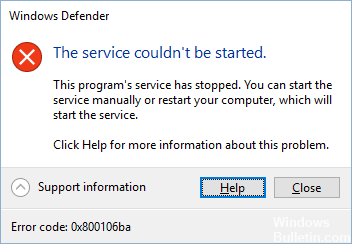
Muut käyttäjät ilmoittivat myös, että Windows Defenderin päivitykset epäonnistuivat, mutta monet muut tulevat Microsoft Office-, Windows Live Essentials-, Skype-, Microsoft Silverlight- jne. Päivitykset epäonnistuivat. Vaikka tämä ongelma on yleinen Windows 10 -käyttäjien keskuudessa, siitä on raportoitu myös aiemmissa käyttöjärjestelmissä, kuten Windows Vistassa.
Useimmissa tapauksissa ongelma johtuu ristiriidasta tietoturvaohjelmistojen kanssa, esimerkiksi Avast, Norton, Malwarebytes, jne. Jos saat virheen 0x800106ba, suosittelemme, että lopetat tai poistat kolmannen osapuolen virustorjunnan kokonaan. Jos et kuitenkaan käytä muita virustorjunta- tai antimalware-ohjelmia, virheen on saattanut aiheuttaa äskettäin asennettu Windows Defender -päivitys, mutta Windows Defenderin palomuuri on vanhentunut. Tämä voi tapahtua, jos PC-käyttäjällä ei ole tarvittavia päivitykseen liittyviä oikeuksia tai jos jotkin päivitystiedostot puuttuvat tai ovat vioittuneet. Onneksi on olemassa joitakin tapoja, joilla voit yrittää korjata Windows Defender 0x800106ba-virheen.
Korjaa päivitysvirhe Windows Defenderin määrityksessä 800106ba:
Windows Defender -päivityksen asentaminen
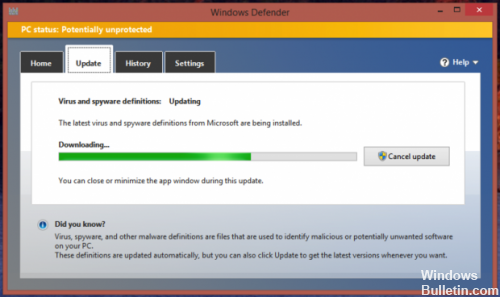
Voit ratkaista tämän ongelman ja ladata epäonnistuneen määritelmän päivityksen onnistuneesti seuraavasti:
- Avaa Käynnistä-valikko.
- Napsauta Asetukset.
- Napsauta Päivitä ja suojaus.
- Napsauta vasemmassa ruudussa Windows Defender.
- Selaa oikeanpuoleisessa ruudussa Versiotiedot-osioon ja napsauta Avaa Windows Defender käynnistääksesi Windows Defender Desktop -sovelluksen.
- Siirry Windows Defender -sovelluksen päivitykseen.
- Napsauta Päivitä.
Huhtikuun 2024 päivitys:
Voit nyt estää tietokoneongelmat käyttämällä tätä työkalua, kuten suojataksesi tiedostojen katoamiselta ja haittaohjelmilta. Lisäksi se on loistava tapa optimoida tietokoneesi maksimaaliseen suorituskykyyn. Ohjelma korjaa yleiset virheet, joita saattaa ilmetä Windows -järjestelmissä, helposti - et tarvitse tuntikausia vianmääritystä, kun sinulla on täydellinen ratkaisu käden ulottuvilla:
- Vaihe 1: Lataa PC-korjaus- ja optimointityökalu (Windows 10, 8, 7, XP, Vista - Microsoft Gold Certified).
- Vaihe 2: Valitse “Aloita hakuLöytää Windows-rekisterin ongelmat, jotka saattavat aiheuttaa PC-ongelmia.
- Vaihe 3: Valitse “Korjaa kaikki”Korjata kaikki ongelmat.
Aseta Windows Defender automaattisesti

Jos Windows Defender -asetukseksi on valittu Pois tai Manuaalinen, yritä asettaa se automaattiseksi. Voit tehdä tämän seuraavasti:
- Napsauta Windowsin painiketta, kirjoita Palvelut ja valitse sitten Palvelut luettelosta.
- Etsi Windows Defender ja kaksoisnapsauta sitä.
- Valitse aloitustyyppi ja aseta se automaattiseksi.
- Tallenna muutokset napsauttamalla OK.
Käytä komentoriviä
Jotkin komennot, jotka voit suorittaa järjestelmänvalvojan kehotteesta, voivat auttaa sinua ratkaisemaan tämän ongelman.
Paina Windows-näppäintä, napsauta hiiren kakkospainikkeella tulosta ja valitse Suorita järjestelmänvalvojana. Tai paina näppäimistön Windows- ja X-näppäimiä samanaikaisesti ja valitse valikosta Komentorivi (Admin).
Kirjoita järjestelmänvalvojan komentokehotteeseen seuraavat komennot ja suorita ne painamalla Enter jokaisen komennon jälkeen. Muista odottaa, kunnes ensimmäisen komennon viesti on valmis, ennen kuin kirjoitat ja suoritat toisen komennon. Varmista myös, ettet tee kirjoitusvirheitä hallintalaitteiden kanssa.
"% PROGRAMFILES% Windows Defender MPCMDRUN.exe" -RemoveDefinitions -Kaikki
"% PROGRAMFILES% Windows Defender MPCDRDR.exe" -SignatureUpdate
Kun molemmat komennot on suoritettu, voit sulkea komentorivin.
Yritä suorittaa päivityksiä nyt; sinun pitäisi pystyä tekemään niin Windows Update ja Windows Defender.
https://forums.lenovo.com/t5/Pre-Installed-Lenovo-Software/ThinkVantage-Fingerprint-HELP-HELP-HELP/td-p/697903
Asiantuntijavinkki: Tämä korjaustyökalu tarkistaa arkistot ja korvaa vioittuneet tai puuttuvat tiedostot, jos mikään näistä tavoista ei ole toiminut. Se toimii hyvin useimmissa tapauksissa, joissa ongelma johtuu järjestelmän korruptiosta. Tämä työkalu myös optimoi järjestelmäsi suorituskyvyn maksimoimiseksi. Sen voi ladata Napsauttamalla tätä

CCNA, Web-kehittäjä, PC-vianmääritys
Olen tietokoneen harrastaja ja harrastava IT-ammattilainen. Minulla on vuosien kokemus tietokoneen ohjelmoinnista, laitteiden vianmäärityksestä ja korjaamisesta. Olen erikoistunut Web-kehitys- ja tietokannan suunnitteluun. Minulla on myös CCNA-sertifiointi verkon suunnitteluun ja vianmääritykseen.

